Время от времени вы будете сталкиваться с приложениями, запрашивающими доступ к вашей учетной записи Google. Может быть, это для более быстрого доступа и для того, чтобы избежать прохождения процесса регистрации. Вы соглашаетесь с тем, что приложение имеет доступ к вашей учетной записи, потому что вам нужно его использовать, но через некоторое время вы забываете об этом.
Если вы хотите защитить свою учетную запись Google, лучше запретить доступ к любым приложениям, которые вам больше не нужны. Вы даже можете быть удивлены тем, что приложения, о которых вы забыли, продолжают получать доступ к вашей учетной записи. Вот как можно запретить приложениям доступ к вашей информации.
Как запретить приложениям доступ к вашей учетной записи Google
Прежде чем начать, имейте в виду, что это невозможно сделать через приложение. Вам нужно будет использовать свой компьютер для этого или браузер настольного класса. Вам потребуется доступ к Страница аккаунта разрешений Google. Вы увидите список всех приложений, которые имеют доступ к вашей учетной записи Google.
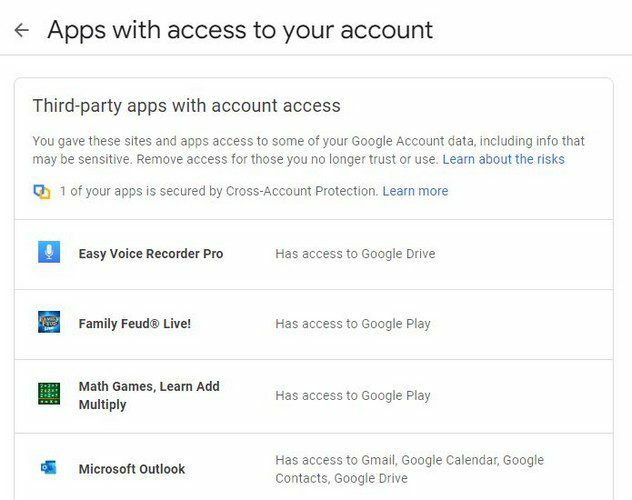
Нет возможности одновременно отозвать доступ к различным приложениям. Вам нужно будет повторить процесс для каждого приложения, которое вы хотите удалить. Нажмите на первый, и вы должны увидеть кнопку «Удалить доступ». Просто нажмите на нее, и приложение исчезнет.
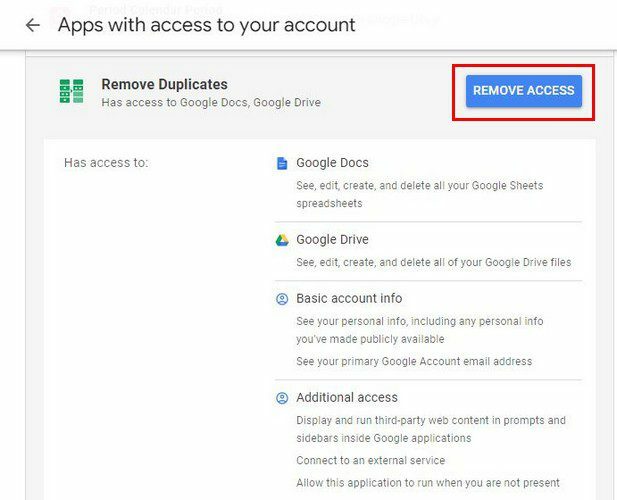
В этой области вы также увидите возможность отключить или включить вход с помощью Google. С этой опцией вы можете получить более быстрый доступ, используя свою учетную запись Google. Приложение с этой опцией не будет иметь доступа к вашей учетной записи. Они могут видеть только основную информацию, такую как изображение профиля, имя и адрес электронной почты.
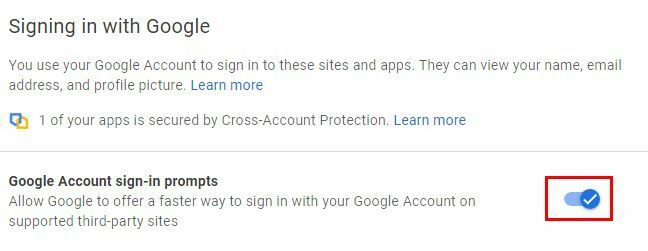
Если вы хотите удалить приложение из этого списка, просто нажмите на него и выберите кнопку «Удалить». Если вы предоставили полный доступ к приложению, не нужно беспокоиться о том, что приложение может удалить вашу учетную запись. Он также не может отправлять или получать деньги, изменять ваш пароль или использовать Google Play.
Как отключить приложения от вашей учетной записи Google Диска
Отключить приложения от вашей учетной записи Google Диска также легко и быстро. Получив доступ к своей учетной записи на Диске, нажмите на шестеренку и перейдите в «Настройки». На следующей странице нажмите на опцию «Управление приложениями» слева.
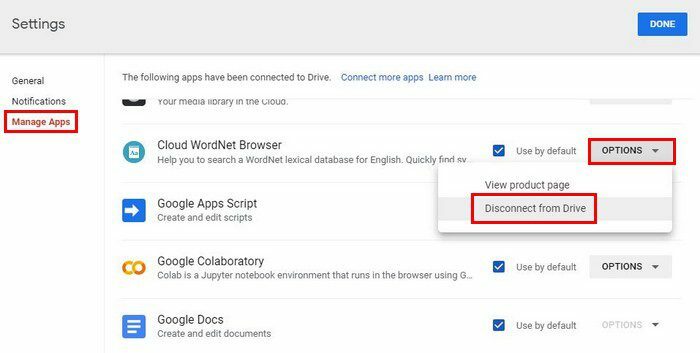
Вы также найдете возможность использовать эти приложения по умолчанию. Некоторые приложения уже будут отмечены как приложения по умолчанию, но вы можете снять флажок, чтобы выбрать другое. Когда вы нажимаете раскрывающееся меню «Параметры», вы можете отключить приложение от своей учетной записи Google Диска и просмотреть страницу продукта. Если вы не можете вспомнить разрешения приложения, используйте этот вариант. Вы также увидите возможность удалить приложение, если это то, что вы хотите.
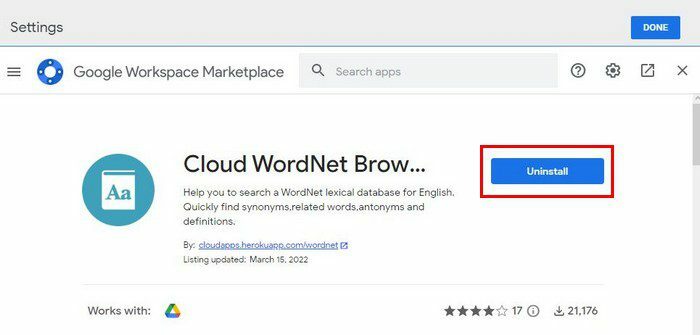
Если вы удалили его, но все еще видите в списке, это не означает, что процесс не удался. Вам нужно будет переустановить его, чтобы использовать его снова.
Вывод
Рекомендуется время от времени проверять, какие приложения имеют доступ к вашей учетной записи Google. Даже если вы не помните, что устанавливали какие-либо приложения. Может быть, вы совсем забыли, и когда вы проверите, вы можете увидеть приложение, которое вы даже не помните, устанавливали. Если вам трудно вспомнить, вы всегда можете установить себе напоминание. Сколько вы в итоге удалили? Дайте мне знать в комментариях ниже и не забудьте поделиться статьей с другими в социальных сетях.